Aptitude в интерактивном режиме: главное меню
Главное меню aptitude в интерактивном режиме выглядит следующим образом:
- Действия (Actions);
- Откат (Undo);
- Пакет (Package);
- Решатель (Resolver);
- Поиск (Search);
- Параметры (Options);
- Окна (Views);
- Помощь (Help).
При правильной локализации интерфейс программы почти полностью русскоязычный. Если это почему-либо раздражает (а надо признать, что перевод сделан не без юмора, но не вполне адекватно смыслу), то запустить aptitude можно таким образом:
$ LANG="POSIX" aptitude
В меню Действия имеются такие пункты:
- Установить/удалить пакеты -- выполнение соответствующих действий над отмеченными пакетами (что делается в пункте Пакет);
- Обновить список пакетов -- действие, аналогичное выполнению оператора update командного режима;
- Mark Upgradable -- пометить пакет как подлежащий обновлению;
- Забыть о новых пакетах -- не учитывать категорию New Packages;
- Очистить кэш пакетов -- аналогично выполнению оператора clean;
- Очистить устаревшие файлы -- аналогично выполнению оператора autoclean;
- Играть в сапёра -- здесь можно убить время в ожидании скачивания и установки пакетов;
- Стать суперпользователем -- если aptitude была запущена от пользователя обычного; требует пароль root'а или (при использовании sudo) обычного пользователя;
- Выйти -- завершение сеанса.
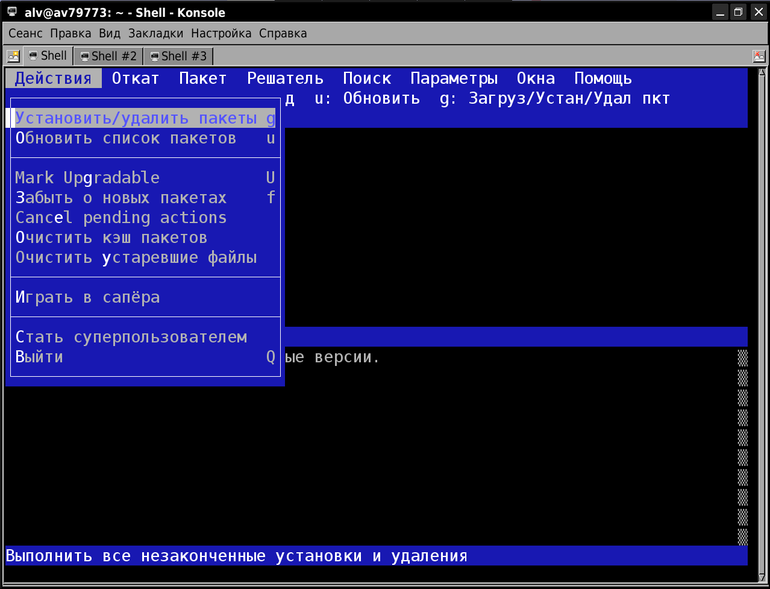
Смысл пункта Откат понятен скорее по английски -- только не подумайте, ради Бога, что тут вам заплатят какие-то деньги.
Смысл большинства пунктов меню Пакет вполне очевиден:
- Install -- отметить пакет для установки;
- Remove -- отметить пакет для удаления (с сохранением конфигов);
- Purge -- отметить пакет для удаления "вчистую";
- Keep -- зафиксировать версию для единичного апгрейда;
- Hold -- зафиксировать версию навеки (или до принудительной отмены фиксации);
- Отметить Auto -- отметить пакет как установленный автоматически, в качестве зависимости;
- Отметить Manual -- снять отметку автоматической установки, то есть пакет будет выглядеть как установленный вручную.
О фиксации версий и маркировании автоматически установленных пакетов мы еще поговорим. А пока зачему только, что отметка пакетов как устанавливаемых или удаляемых не предполагает никаких необратимых действий: они произойдут только после выбора в меню Действия пункта Установить/удалить пакеты.
Пункт меню Решатель вызывает у меня некоторое недоверие, я им никогда не пользовался, и потому изучение его возможностей оставляю на усмотрение заинтересованных лиц.
О пункте Поиск особо много говорить не приходится -- легко догадаться, что через него осуществляется поиск пакетов вперед, назад. Здесь же можно отыскать и так называемые "сломанные пакеты".
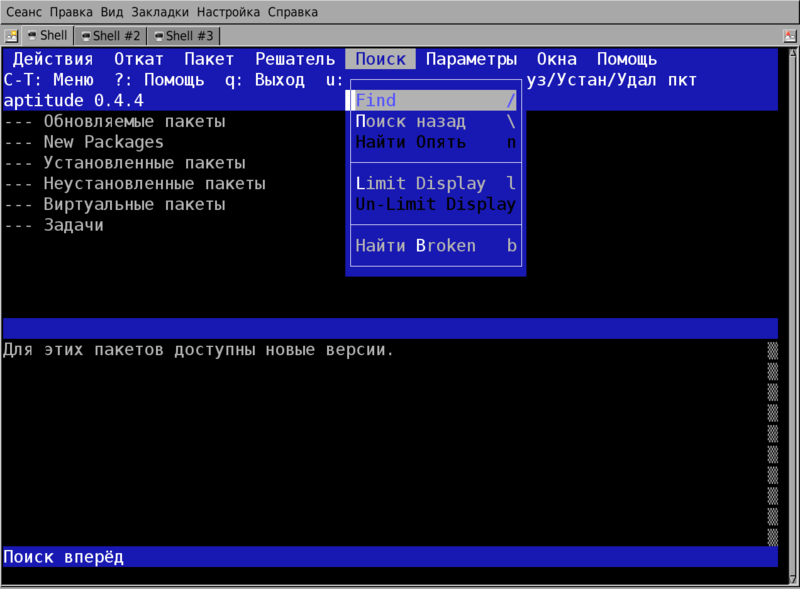
Пункт же Параметры будет предметом специального рассмотрения на последней из страниц об aptitude.
Смысл пунктов меню Окна понятен без комментариев -- из скриншота, и на них я останавливаться не буду.
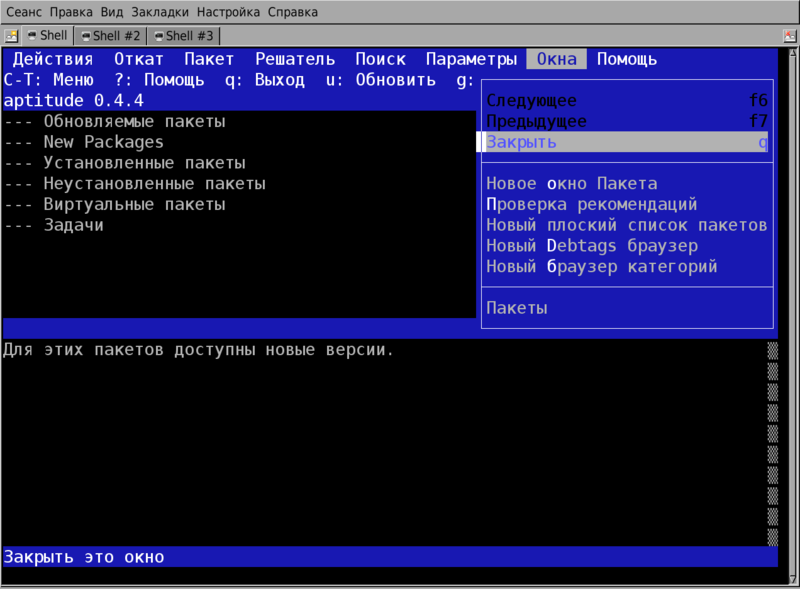
Пункт Помощь очень важен: в нем можно не только получить краткие подсказки по статусу пакетов, доступным действиям, горячим клавишам, но и прочитать весьма подробное руководство пользователя, правда, англоязычное, а также ознакомиться со списком часто задаваемых вопросов.
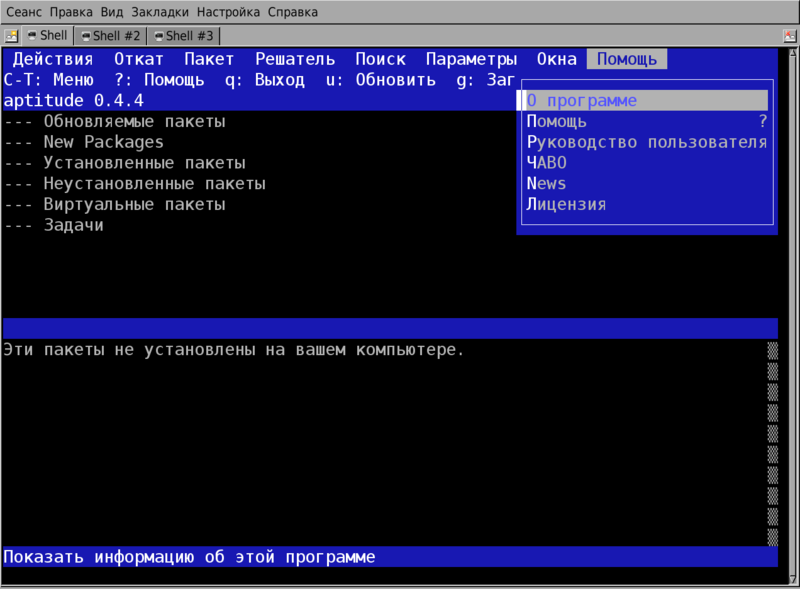
Практически все действия через меню могут быть выполнены и с помощью горячих клавиш. Здесь я ограничусь краткой шпаргалкой для наиболее употребимых из них:
- "+" -- отметить пакет для установки (или снять фиксацию версии);
- "-" -- отметить пакет для удаления с сохранением конфигов;
- "_" -- отметить пакет для удаления "вчистую";
- ":" -- зафиксировать версию пакета для ближайшего обновления;
- "=" -- зафиксировать текущую версию пакета навеки (или до снятия фиксации);
- "M" -- маркировать пакет как установленный автоматически;
- "m" -- размаркировать автоматически установленный пакет;
- "g" -- выполнение заказанных действий над отмеченными пакетами; на самом деле по первому нажатию клавиши "g" только выводится список пакетов, для которых произойдет изменение статуса; а сама по себе установка, удаление и т.д. начнутся только после повторного нажатия той же клавиши.
Теги: aptitude, deb, debian, ubuntu